
Dacă folosești Windows 8.1 pe desktop, nu puteți ignora complet noua interfață „Windows 8-style”. Există câteva opțiuni importante pe care le puteți accesa numai din aplicația Setări PC, nu din Panoul de control al desktopului.
Vom încerca să ignorăm aici setările care se aplică doar interfeței „touch-first” și ne vom concentra doar asupra setărilor pe care le-ați putea dori ca utilizator de desktop. Pentru a fi clar, acest articol se referă la numele ciudat al Microsoft Actualizare Windows 8.1 .
Setări ecran blocare
LEGATE DE: Cum să dezactivați ecranul de blocare pe Windows 8 sau 10 (fără a utiliza politica de grup)
În mod surprinzător, aproape toate setările ecranului de blocare sunt disponibile numai de pe computer și dispozitive> Blocare ecran în aplicația Setări PC. Ecranul de blocare face practic parte din noua interfață, dar este ceva ce vor vedea toți utilizatorii de Windows 8.1 - chiar dacă au „ pornește pe desktop " activat. Pentru a vă schimba fundalul ecranului de blocare și a modifica ce „Aplicații de blocare a ecranului” vă afișează informații pe acest ecran, va trebui să vă îndreptați către Setări PC.
O setare care nu este disponibilă aici - dar este disponibilă pe desktop - este posibilitatea de a dezactiva complet ecranul de blocare. Dacă aveți o versiune Professional sau Enterprise de Windows 8.1, puteți dezactivați-l cu Editorul de politici de grup . Dacă aveți o versiune standard de Windows 8, așa cum fac majoritatea oamenilor, va trebui să o faceți dezactivați ecranul de blocare cu o modificare de registry .
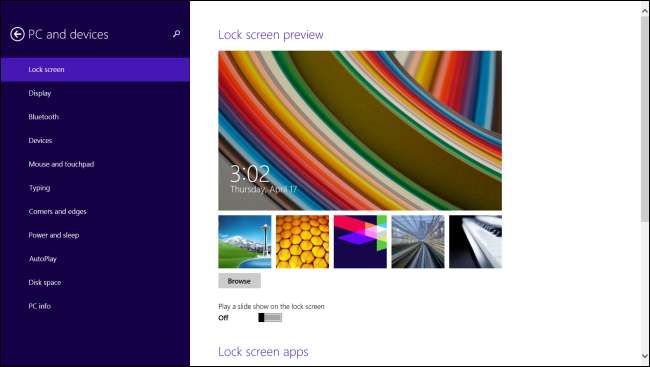
Setări cont Microsoft
LEGATE DE: Toate funcțiile care necesită un cont Microsoft în Windows 10
Microsoft te împinge la conectați-vă la Windows cu un cont Microsoft în mod implicit. Acest lucru are unele avantaje chiar și pentru utilizatorii de desktopuri, inclusiv posibilitatea de a utiliza suportul de stocare în cloud OneDrive în fișierul Explorer și de a sincroniza unele setări de desktop între computerele dvs. Windows 8.1. Cu toate acestea, conturile Microsoft nu pot fi modificate de pe panoul de control al desktopului. Dacă încercați, veți vedea un link „Efectuați modificări în contul meu în setările computerului” în panoul de control al desktopului.
Va trebui să accesați Conturi> Contul dvs. pentru a vă schimba imaginea contului sau pentru a converti un cont dintr-un cont Microsoft într-un cont de utilizator local.

PIN, parolă imagine și acces atribuit
LEGATE DE: Cum să puneți cu ușurință un PC Windows în modul Kiosk cu acces atribuit
Alte setări ale contului pot fi accesate și aici. De exemplu, dacă doriți să configurați un PIN sau o parolă imagine pentru a vă conecta mai rapid la Windows, va trebui să o faceți din Conturi> Opțiuni de conectare. Dacă dorești configurați un cont de utilizator limitat pentru accesul atribuit și creați un cont de utilizator Windows care funcționează în „modul chioșc” - puteți limita un cont doar la un browser web sau chiar desktop-ul Chrome OS - va trebui să o faceți din Setări PC.

Setări OneDrive
LEGATE DE: Cum Windows 8.1 integrează SkyDrive oriunde
In timp ce OneDrive este acum profund integrat în fișierul Explorer al desktopului și chiar are o pictogramă din bara de sistem, astfel încât să puteți vedea ce se întâmplă, majoritatea setărilor sale nu sunt disponibile pe desktop. A dispărut vechea interfață de setări pentru desktop „SkyDrive”, înlocuită de categoria OneDrive din Setări PC.
Pentru a controla ce personalizare desktop și alte setări se sincronizează, precum și pentru a alege dacă OneDrive se sincronizează peste „conexiuni măsurate”, cum ar fi conexiunile de smartphone conectate, va trebui să accesați Setări PC.
Dacă doriți să controlați în ce dosar sau hard disk OneDrive descarcă fișiere, va trebui să faceți acest lucru pe desktop făcând clic dreapta pe folderul OneDrive din File Explorer, selectând Proprietăți și folosind opțiunile din fila Locație. Nu sunt disponibile alte setări OneDrive aici.
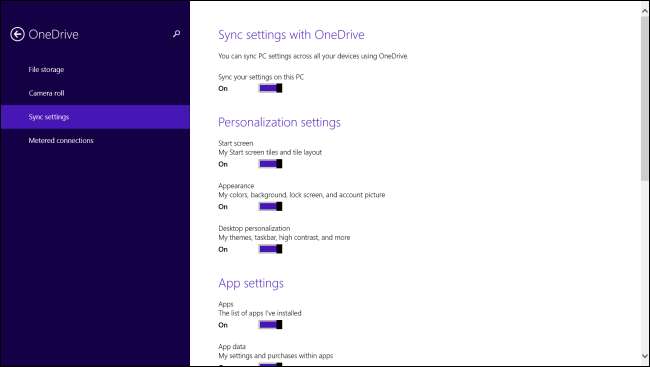
Integrarea căutării Bing
LEGATE DE: Cum se dezactivează Bing din motorul de căutare Windows 8.1
Căutarea este cel mai rapid mod de a deschide programe, setări și fișiere. Doar atingeți tasta Windows pentru a afișa ecranul Start și începeți să tastați numele programului preferat pentru al lansa.
Poate doriți să modificați modul în care funcționează această funcție de căutare. În Windows 8.1, căutarea sistemului integrează rezultatele de la Bing. Dacă nu doriți ca întrebările dvs. locale de căutare să fie trimise către Bing sau pur și simplu nu doriți să vedeți conținutul Bing atunci când căutați computerul, va trebui să accesați Căutare și aplicații> Căutare în aplicația Setări PC pentru a dezactivați integrarea căutării Bing .
În mod ciudat, alte setări de căutare pot fi modificate numai de pe desktop. De exemplu, opțiunea „Căutați peste tot în loc de aplicațiile mele atunci când caut din vizualizarea Aplicații” poate fi activată doar făcând clic dreapta pe bara de activități, selectând Proprietăți și făcând clic pe fila Navigare.

Wi-Fi (uitați rețelele), modul avion, comutare Wi-Fi
Windows 8 a eliminat vechiul dialog pop-up pentru Wi-Fi și alte opțiuni de rețea de pe desktop, prin urmare, făcând clic pe pictograma Wi-Fi din tava de sistem se deschide o bară laterală „în stil Windows 8” cu opțiuni Wi-Fi. Nu este o surpriză faptul că multe dintre opțiunile de conectivitate Wi-Fi și conectivitate cărora le-ar păsa utilizatorii de desktop sunt disponibile numai în noua interfață de setări. Există un motiv pentru care linkul „Vizualizare setări conexiune” din bara laterală Wi-Fi vă duce la Rețea> Conexiuni în Setări PC, nu la Panoul de control al desktopului.
Dacă doriți ca computerul să uite rețelele Wi-Fi la care v-ați conectat, trebuie să faceți clic pe „Gestionați rețelele cunoscute” din Rețea> Conexiuni pentru a vedea o listă a rețelelor Wi-Fi amintite pe care le puteți elimina. Din fericire, Microsoft a returnat această opțiune în Windows 8.1 Update după ce a eliminat interfața în întregime în Windows 8.1.
Alte opțiuni, cum ar fi posibilitatea de a dezactiva rapid toate comunicațiile wireless sau de a comuta Wi-Fi sau Bluetooth, sunt disponibile doar aici și nu în panoul de control al desktopului.

Reîmprospătare, resetare, pornire avansată
LEGATE DE: Tot ce trebuie să știți despre „Resetați acest computer” în Windows 8 și 10
Reîmprospătați și resetați caracteristicile computerului sunt foarte importante pentru toți utilizatorii de Windows 8.1, deoarece vă permit să reinstalați rapid Windows fără disc și fără a trece printr-un proces de configurare neplăcut. Practic aduce comoditatea unei opțiuni de „resetare din fabrică” pe computerele Windows, permițând reinstalările Windows mult mai ușoare și mai rapide. Dacă doriți creați-vă propria imagine de reîmprospătare personalizată , va trebui să faceți acest lucru din linia de comandă.
Aceste opțiuni sunt disponibile numai în Actualizare și recuperare> Recuperare. Există, de asemenea, un buton aici care vă va duce la meniul Startup avansat , unde poti accesați modul sigur și alte instrumente importante de pornire. Nu există nicio legătură pentru a ajunge aici de pe panoul de control al desktopului, deși puteți apăsa și menține apăsată tasta Shift în timp ce faceți clic pe opțiunea Restart de sub bara de setări Setări sau pe ecranul Start pentru a porni direct în meniul de pornire avansat.
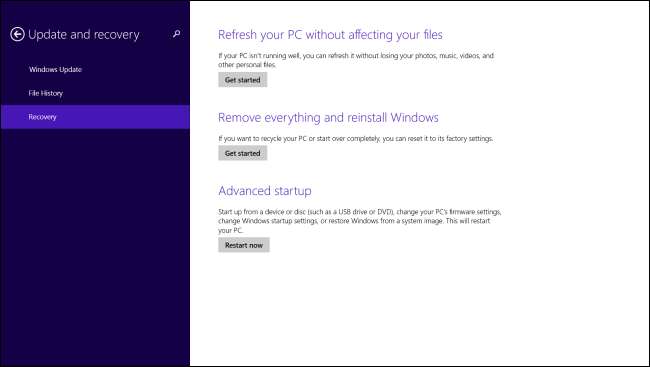
Amestecul de setări aici este oarecum confuz. În unele cazuri, Microsoft s-a străduit să adauge interfețe atât la Setări PC, cât și la Panoul de control - uitați-vă la caracteristicile Windows Update și File History, care sunt accesibile de pe ambele interfețe. În alte cazuri, unele instrumente sunt disponibile numai în Panoul de control, în timp ce altele sunt disponibile numai pe desktop. Microsoft adaugă din ce în ce mai multe setări la Setările PC-ului, dar ne îndoim că vor adăuga multe la Panoul de control al desktopului.







